چرا برنامه باز نمیشود؟ [حل مشکل اجرا نشدن اپلیکیشن]
اپلیکیشن (Application) یا بهاختصار “اپ”، به نرمافزارهایی گفته میشود که برای انجام یک یا چند کار مشخص روی دستگاههای دیجیتالی مانند تلفن همراه، تبلت یا کامپیوتر طراحی شدهاند. این برنامهها میتوانند کاربردهای متنوعی داشته باشند؛ از شبکههای اجتماعی و پیامرسانها گرفته تا بازیها، ابزارهای مالی، آموزشی و بهرهوری. اپلیکیشنها بسته به پلتفرم، به صورت نصبشدنی (مانند اندروید و iOS) یا تحت وب (web app) ارائه میشوند و نقش مهمی در سادهسازی وظایف روزمره و افزایش کارایی کاربران دارند.
فهرست مطالب
- مقدمه
- دلایل اصلی باز نشدن برنامهها
- راهحلهای عمومی برای اجرا نشدن اپلیکیشنها
- بررسی مشکلات سیستم عامل
- مشکلات سختافزاری
- نقش بهروزرسانیها در باز نشدن برنامه
- بررسی حافظه دستگاه
- مشکل مجوزها و دسترسیها
- مشکل ناسازگاری نسخه اپلیکیشن
- بررسی اتصال به اینترنت
- استفاده از نسخههای غیر رسمی و مشکلات مربوط به آن
- چک کردن ارورهای سیستم
- بازنشانی تنظیمات دستگاه
- ابزارهای عیبیابی پیشنهادی
- معرفی اپلیکیشنهای مفید برای رفع مشکل اجرا نشدن برنامهها
- جمعبندی و نکات نهایی
1. مقدمه
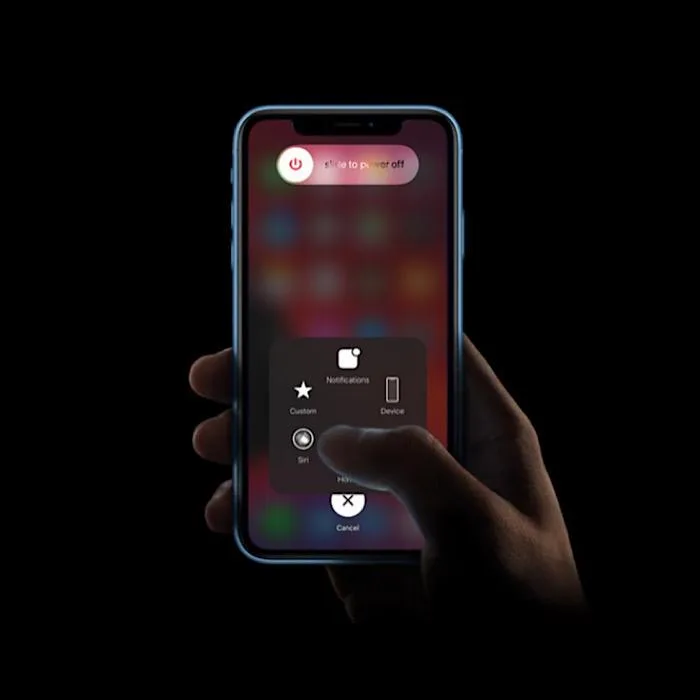
در دنیای دیجیتال امروز، گوشیهای هوشمند و کامپیوترها ابزار اصلی ارتباط، آموزش و سرگرمی ما شدهاند. اما یکی از مشکلات شایع کاربران، باز نشدن اپلیکیشنها یا برنامههایی است که پیشتر بهخوبی کار میکردند. این مشکل میتواند دلایل متعددی داشته باشد، از بروز خطا در سیستم عامل تا ناسازگاری نسخه اپلیکیشن با دستگاه.
2. دلایل اصلی باز نشدن برنامهها
- بهروزرسانی ناقص یا ناقص ماندن نصب برنامه
- ناسازگاری با سیستم عامل
- کمبود حافظه RAM
- مشکل در کش برنامه یا دیتای آن
- باگهای داخلی برنامه
- تداخل با سایر اپلیکیشنها
- محدودیتهای امنیتی یا مجوزها
- وجود ویروس یا بدافزار
3. راهحلهای عمومی برای اجرا نشدن اپلیکیشنها
اگر با مشکل اجرا نشدن اپلیکیشن مواجه شدهاید، قبل از هر چیز مراحل زیر را امتحان کنید:
1. ریاستارت دستگاه
خاموش و روشن کردن دستگاه در بسیاری از موارد میتواند خطاهای موقتی را برطرف کند.
2. پاک کردن کش و دیتا
برای کاربران اندروید:
- تنظیمات > برنامهها > [نام برنامه] > ذخیرهسازی > پاک کردن کش / پاک کردن دادهها
3. آپدیت برنامه
وارد گوگل پلی استور شوید و برنامه را به آخرین نسخه بهروزرسانی کنید.
4. حذف و نصب مجدد
برنامه را کامل حذف و از منابع رسمی مجدداً نصب کنید. برای مثال:
- گوگل پلی استور: https://play.google.com/store
- اپ استور: https://apps.apple.com
4. بررسی مشکلات سیستم عامل
– اندروید
برخی برنامهها با نسخههای قدیمی اندروید سازگار نیستند. بررسی کنید که آیا آپدیتی برای سیستم عامل در دسترس است یا خیر.
– iOS
کاربران آیفون نیز باید بررسی کنند که آیا نسخه iOS فعلی پشتیبانی لازم برای اجرای برنامه دارد یا خیر.
– ویندوز
در کامپیوترهای ویندوزی، مشکلاتی نظیر نبود فایلهای .dll، نصب نبودن داتنتفریمورک (NET Framework) یا نسخه DirectX میتواند باعث عدم اجرای برنامهها شود.
برای نصب .NET Framework:
https://dotnet.microsoft.com/en-us/download
برای بهروزرسانی DirectX:
https://www.microsoft.com/en-us/download/details.aspx?id=35
5. مشکلات سختافزاری
در برخی موارد، سختافزار ضعیف یا آسیبدیده میتواند مانع از اجرای صحیح برنامه شود. مثلاً:
- پردازنده ضعیف یا گرمشده
- خرابی کارت گرافیک
- حافظه RAM ناکافی
6. نقش بهروزرسانیها در باز نشدن برنامه
بهروزرسانیهای جدید گاهی باگهایی دارند که باعث اجرا نشدن برنامهها میشوند. اگر پس از آپدیت با مشکل مواجه شدید، منتظر آپدیت بعدی باشید یا به نسخه قبلی بازگردید (در اندروید با نصب APK نسخه قدیمی از منابع معتبر مانند https://apkpure.com).
7. بررسی حافظه دستگاه
پر شدن حافظه داخلی میتواند باعث شود که اپلیکیشنها باز نشوند. با حذف فایلهای غیر ضروری، حافظه را آزاد کنید.
برای مدیریت حافظه میتوانید از اپهایی مانند:
- Files by Google:
https://play.google.com/store/apps/details?id=com.google.android.apps.nbu.files - CCleaner (نسخه موبایل):
https://play.google.com/store/apps/details?id=com.piriform.ccleaner
8. مشکل مجوزها و دسترسیها
برخی برنامهها برای اجرا نیاز به مجوزهایی مانند دسترسی به دوربین، حافظه یا مکان دارند. از مسیر زیر بررسی کنید:
اندروید:
تنظیمات > برنامهها > [نام برنامه] > مجوزها
iOS:
Settings > Privacy > [Permission Category]
9. مشکل ناسازگاری نسخه اپلیکیشن
گاهی ممکن است نسخهای از برنامه با دستگاه شما سازگار نباشد. در این حالت:
- نسخه مناسب سیستم عامل خود را نصب کنید.
- از منابع معتبر برای دانلود استفاده کنید.
10. بررسی اتصال به اینترنت
برخی برنامهها بدون اینترنت کار نمیکنند یا برای اجرا نیاز به اتصال اولیه دارند. اطمینان حاصل کنید که اتصال وایفای یا دیتای شما برقرار است.
مطلب مرتبط:
- چگونه دسترسی برنامهها به دوربین و میکروفون را محدود کنیم؟ [آموزش گامبهگام برای اندروید و iOS]
- آموزش پنهان کردن اعلانهای صفحه قفل اندروید
- آموزش آنلاین تعمیرات موبایل
11. استفاده از نسخههای غیر رسمی و مشکلات مربوط به آن
نسخههای مود شده یا غیر رسمی معمولاً باگهای زیادی دارند. همچنین ممکن است به دلیل امنیتی، توسط سیستم مسدود شوند. همیشه از منابع رسمی دانلود کنید.
12. چک کردن ارورهای سیستم
در ویندوز میتوانید از ابزار Event Viewer برای بررسی لاگ خطا استفاده کنید. در اندروید، ابزارهایی مثل Logcat برای توسعهدهندگان وجود دارد.
13. بازنشانی تنظیمات دستگاه
اگر هیچکدام از راهحلهای بالا جواب نداد، ممکن است نیاز به ریست تنظیمات دستگاه داشته باشید. قبل از انجام این کار از اطلاعات خود بکآپ تهیه کنید.
14. ابزارهای عیبیابی پیشنهادی
برای اندروید:
- Device Info HW:
https://play.google.com/store/apps/details?id=ru.andr7e.deviceinfohw - Phone Doctor Plus:
https://play.google.com/store/apps/details?id=com.yourapp.pdp
برای ویندوز:
- Autoruns (از Microsoft Sysinternals):
https://learn.microsoft.com/en-us/sysinternals/downloads/autoruns
15. معرفی اپلیکیشنهای مفید برای رفع مشکل اجرا نشدن برنامهها
| نام برنامه | پلتفرم | لینک |
|---|---|---|
| All-In-One Toolbox | اندروید | دانلود از Google Play |
| CCleaner | اندروید / ویندوز | اندروید – ویندوز |
| Glary Utilities | ویندوز | دانلود |
| SD Maid | اندروید | دانلود |
16. جمعبندی و نکات نهایی
اجرا نشدن برنامهها میتواند دلایل مختلفی داشته باشد و راهحل آن به نوع مشکل بستگی دارد. اما با بررسی دقیق موارد بالا، معمولاً میتوان بهسادگی مشکل را برطرف کرد. همیشه بهروز باشید، از منابع معتبر استفاده کنید، و در صورت بروز خطاهای جدی از ابزارهای عیبیابی کمک بگیرید.


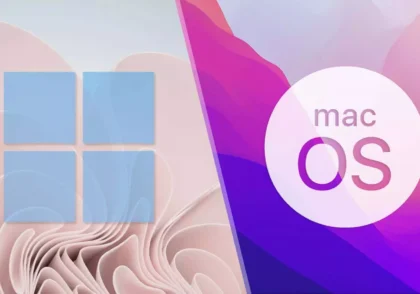


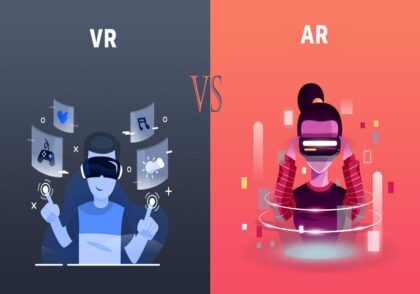


دیدگاهتان را بنویسید